
【iPhone】Wi-Fi自動接続の設定方法を詳しく解説!
毎月通信量が決められているモバイルデータ通信を節約するため、無料のWi-Fi回線に接続してインターネットを利用したいと思うことはありませんか。
自宅だけでなくカフェやレストラン、また街中でも利用できる無料のWi-Fiを賢く利用するためにぜひ覚えておきたい機能が、iPhoneのW-Fi自動接続機能です。
この記事では、iPhoneのWi-Fi自動接続機能の設定の仕方を詳しく解説します。
Contents[OPEN]
【iPhone】Wi-Fiの自動接続をオン・オフする方法
iPhoneで一度Wi-Fiに接続すると、別の機会に同じWi-Fiに接続するとパスワードの入力が求められず自動で接続されます。
その理由は、自動でWi-Fiに接続する機能がiPhoneには搭載されているからなんです。
設定からオン・オフできるよ
iPhoneのWi-Fi自動接続機能は、Wi-Fiアクセスポイントに始めて接続すると自動的に有効になる設定になっています。
操作方法をおさらいしていきましょう。
ホーム画面の「設定」アプリをタップして開きましょう。
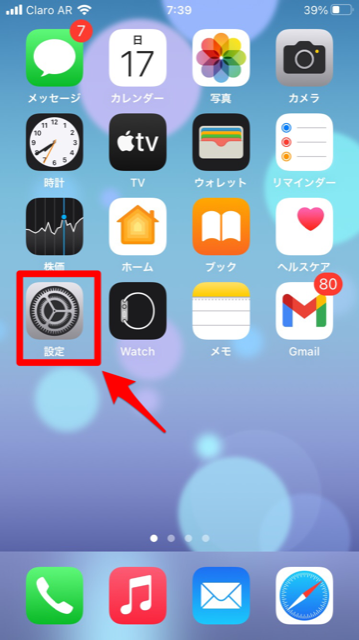
「設定」画面に表示されているメニューの中に「Wi-Fi」があるので選択しタップします。
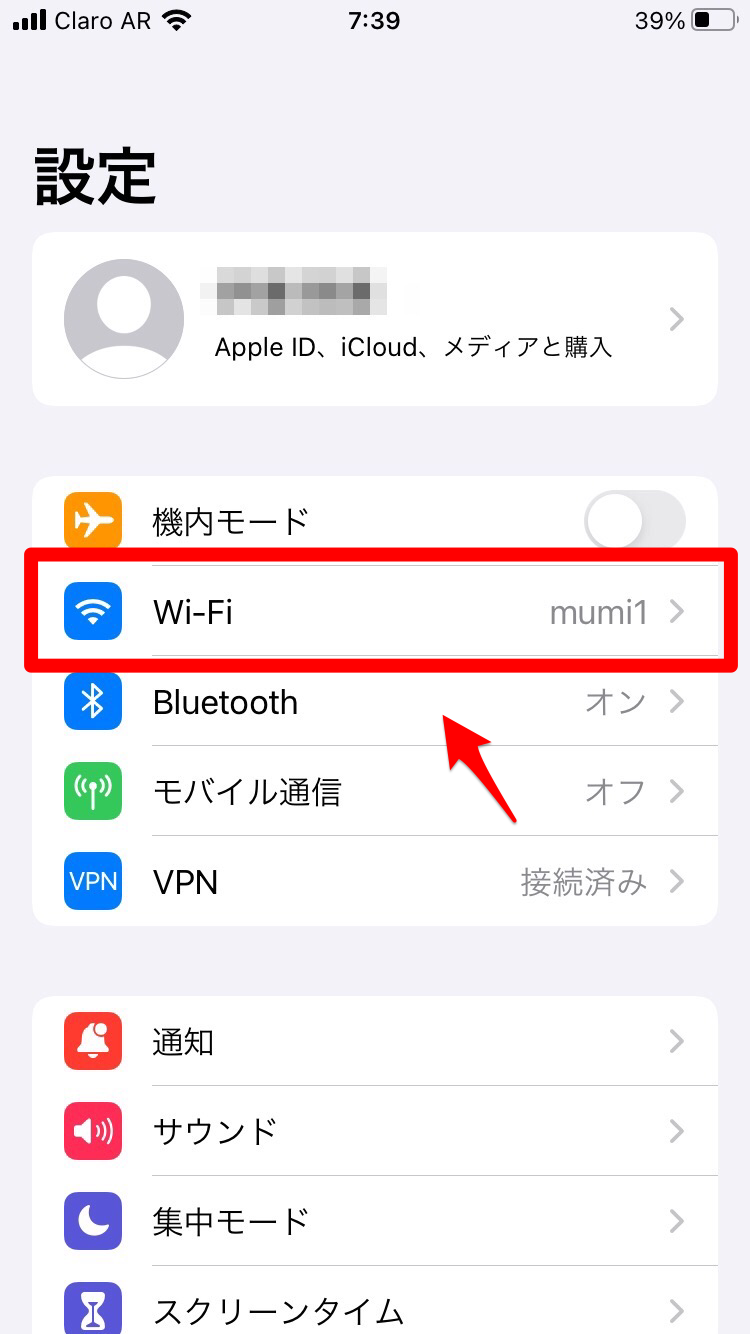
「Wi-Fi」画面が立ち上がると、まだ一度も接続したことがないWi-Fi回線が「ほかのネットワーク」に表示されるので、希望するものを選択しタップしましょう。
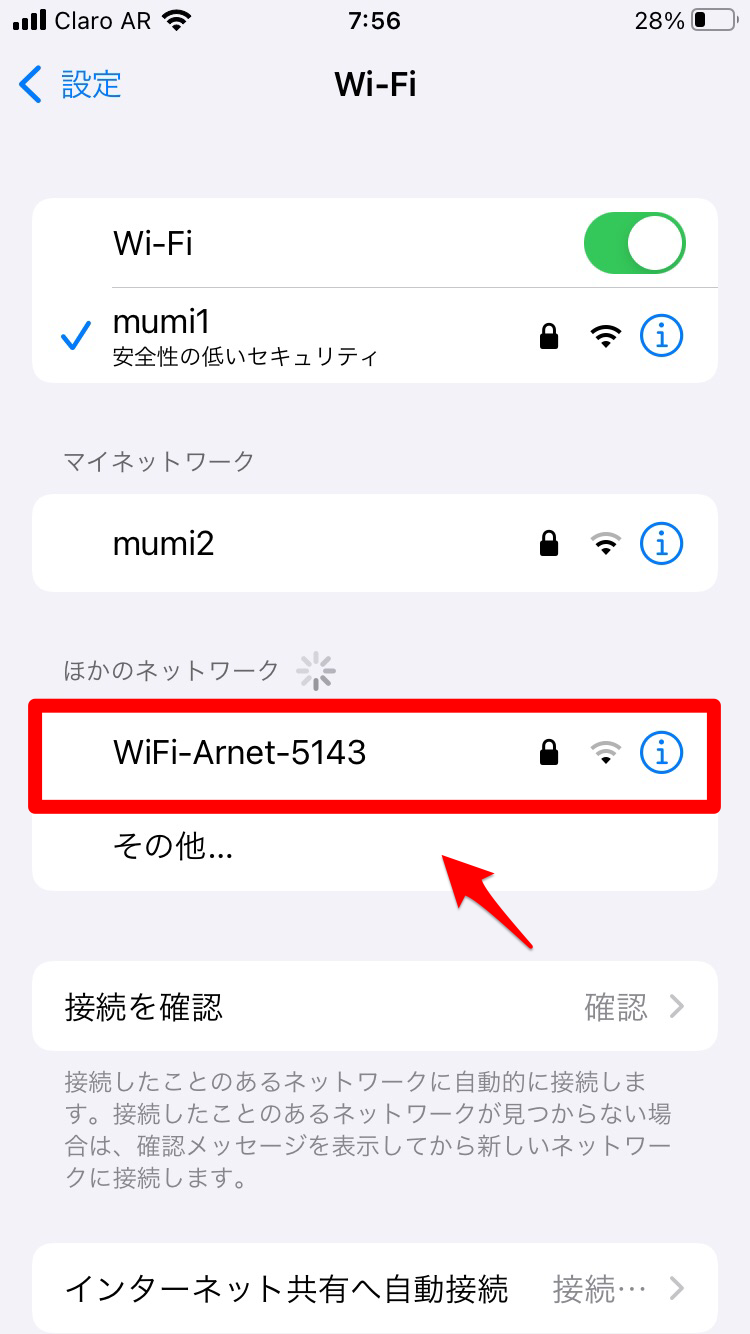
パスワードの入力が求められるので、パソワードを入力しましょう。これで接続されます。このようにWi-Fiアクセスポイントは「Wi-Fi自動接続」がデフォルトになっています。
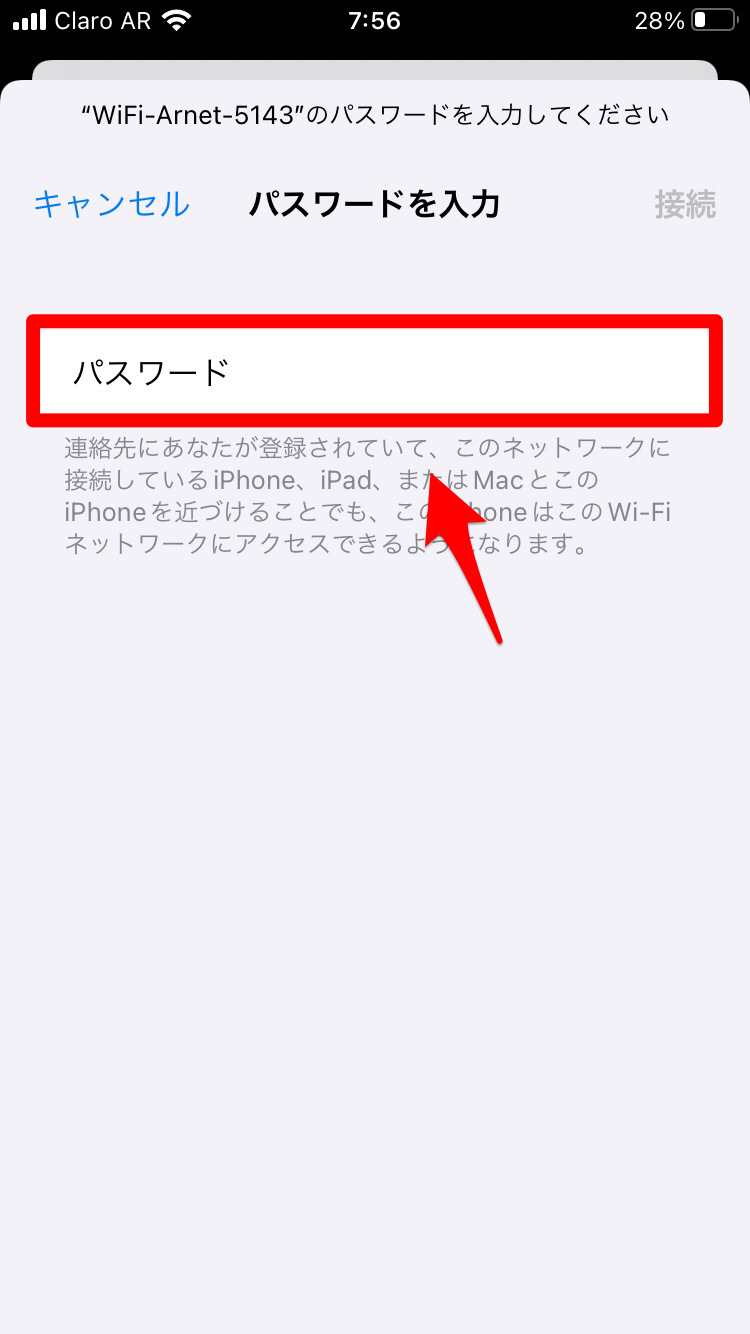
Wi-Fiを自動接続にするとギガを節約できるよ
Wi-Fi自動接続機能のメリットの1つは、スマホのデータ通信量の節約ができることです。
読者の皆さんのほとんどは、キャリアと通信契約を結んでいるはずです。
毎月決められた通信量できず、通信量の上限に達してしまうと通信制限がかけられインターネットが利用できなくなってしまいますよね。
Wi-Fi自動接続を「ON」に設定すれば、エリアに近づくと自動でWi-Fiに接続し通信回線を切り替えてくれるので、大切な通信量を節約できとても便利ですよ。
自宅・勤務先以外はオフにしておくこともおすすめ!
iPhoneのWi-Fi自動接続機能は便利ですが、一度アクセスしてしまうと必要のないフリーWi-Fiに自動的に接続してしまうというデメリットがあります。
そのため、Wi-Fiの自動接続は、自宅と勤務先など安全で安定しているWi-Fiのみに限定することをおすすめします。